Tämä artikkeli sisältää useita yleisiä kysymyksiä, joita käyttäjät usein kysyvät ja googlevat verkossa.
K: Kuinka muuntaa erittäin suuri postilaatikko Outlookiksi?
Käyttäjiemme usein ilmoittama ongelma on postilaatikot, jotka ovat vuosien varrella kasvaneet niin suuriksi, että niiden muuntamisesta PST-muotoon tulee ongelma. Todellakin, vanhemmissa Outlook-versioissa oli melko tiukat rajoitukset PST-tiedoston enimmäiskokoon. Erityisesti, Näkymät 2002 sallittu vain 2 Gt maks, Näkymät 2003 että 2007 sallii jopa 20 Gt, ja Outlookin nykyinen paikallinen versio 2010-2019 on 50 Gt: n raja.
A: On olemassa kaksi tapaa käsitellä suurempaa PST-tiedostoa ...
Vaihtoehto 1. Jaa ulostuleva PST-tiedosto. Ensimmäinen, voit jakaa koko viedyn postilaatikon useisiin pienempikokoisiin PST-tiedostoihin. Voit tehdä tämän helposti, jos käytät jotakin Outlook-muunnostyökalumme. Esimerkiksi, Oletetaan, että haluat muuntaa gigatavua Thunderbird-sähköpostisi Outlookiksi. Sinä suoritat Thunderbird to Outlook Transfer -työkalu, ja määritä se jakamaan muunnoksen tulos määritetyn kokoiseksi PST-tiedostoksi. Näin voit tuoda mihin tahansa tiettyyn Outlook-versioon ilman ongelmia.

Täältä löydät yksityiskohtaisen opetusohjelman PST-tiedoston jakamisesta.
Vaihtoehto 2. Lisää PST-tiedoston kokorajoitusta. Kyllä, itse asiassa voit yksinkertaisesti lisätä tiedostojen enimmäiskokoa ja välttää ongelman kokonaan. Voit tehdä tämän, sinun on muokattava rekisteriä kahden uuden rekisteriavaimen arvon luomiseksi.
- Suorita rekisterieditori. Lehdistö Win + R, kirjoita sitten refedit ja paina Astua.
- Etsi seuraava avain rekisteristä:HKEY_CURRENT_USER Ohjelmisto Microsoft Office %versio%\Outlook PSTMissä% version% on käyttämäsi Outlook-versio, erityisesti:Näkymät 2003 - 11.0
Näkymät 2007 - 12.0
Näkymät 2010 - 14.0
Näkymät 2013 - 15.0
Näkymät 2016/2019/365 - esimerkiksi 16,0, jos käytät Outlookia 2010, rekisteripolku on:Hkey_current_user Software Microsoft Office 14.0 Outlook PST - Luo kaksi DWORD-arvoa käyttämällä Muokata -> Luoda WarnLargeFileSize
MaxLargeFileseze
Aseta Pt-tiedoston enimmäiskoko Mt: ssä. Ensimmäinen arvo tarkoittaa kokoa, kun Outlook näyttääPostilaatikkosi on saavuttanut enimmäiskokorajan, jolloin et voi lähettää tai vastaanottaa enempää sisältöä." Varoitus. Toinen arvo on todellinen tiedostokoko, sen täytyy olla ainakin 5% korkeampi.
Huomaa, että tiedostokoon teoreettinen raja on 4 petatavua (4096 TB), joten älä ylitä tätä arvoa.
Sen jälkeen Outlook pystyy nielemään erittäin suurikokoisia PST-tiedostoja.
K: Juoksin muuntotyökalusi, mutta jokainen tuotu Outlook-kansio on tyhjä. Mitä tehdä?
Joskus kun tuot sähköposteja Outlook-profiiliisi, loppujen lopuksi tuodaan oikea kansiorakenne, mutta kaikki kansiot ovat tyhjiä, viestejä ei ole.
A: Tyhjille kansioille on useita mahdollisia syitä:
- Yritit tuoda sähköposteja verkkotilille. Useimmissa tapauksissa verkkotili, kuten IMAP- tai Exchange Server -tili, on rajoitettu, joten yleensä voit tuoda sähköposteja vain offline-Outlook-profiiliin, kuten POP3. Lisäksi online-postilaatikot synkronoidaan automaattisesti palvelimen kanssa, joten tuodut kansiot korvataan palvelimen tyhjillä kansioilla. Jos asia on näin, vie sähköpostisi yksinkertaisesti erilliseen PST-tiedostoon. Sitten, tuo PST-tiedosto Outlookin online-profiiliin.
- Sinun on käytettävä rekisterikorjausta Click-to-Run Outlookiin 2013 asennus. Ongelma saattaa puuttua MAPI-järjestelyrekisteriavaimista. Jos käytät C2R Outlookia 2013 asennus, yksinkertaisesti lataa rekisterikorjaus täältä, sulje Outlook ja käytä sitä.
- Outlookin paikallista profiilia ei ole määritetty. Jotta Outlook Transfer voisi tuoda tietoja suoraan Outlookiin, kelvollinen Outlook-profiili on määritettävä ensin. Suorita Outlook ja luo profiili, johon viestejä tuodaan.
- Outlookia ei ole asennettu oikein. Tuonti edellyttää, että Outlook asennetaan erillisenä tilassa. Kokeiluversiot ja Click-to-Run-versio eivät salli sähköpostien tuomista ulkoisista lähteistä. Yritä asentaa Outlook uudelleen.
K: Kuinka tuoda Thunderbird-yhteystietoja Outlookiin?
Ja toinen suosittu kysely käyttäjiltämme. Kuinka kuljettaa kaikki arvokkaat kontaktisi vaivattomasti Outlookiin, ehjä?
A: Käytä vCard to Outlook Transfer -työkalua
Lyhyt vastaus on: Vie Thunderbird-yhteystiedot vCard-muotoon (VCF), käytä sitten vCard to Outlook Transfer -työkalu tuoda ne Outlookiin turvallisesti.
Pidempi vastaus löytyy osoitteesta tämä vaiheittainen opetusohjelma kerrotaan, kuinka voit tuoda Mozilla Thunderbird -yhteystietoja Outlookiin.
K: Yhteystietojen tuominen Excel-laskentataulukosta Outlookiin?
Yhdessä yhteystietojen tuomisen kanssa muista sähköpostiohjelmista, ihmisten on usein tuotava yhteystiedot Excel-laskentataulukosta. Alla on lyhyt opetusohjelma, jossa selitetään, miten yhteystietosi tuodaan Outlookiin Excelistä.
A: Tuo yhteystiedot Excelistä .csv-tiedostona
- Avaa yhteystietolaskentataulukko Excelissä.
- Tallenna laskentataulukko pilkuilla erotettuina arvoina (.csv). Voit tehdä tämän, klikkaus Tiedosto -> Tallenna nimellä. Valitse sitten ”CSV”Tallenna tyyppi”-Ruutu. Napsauta Tallenna. Jos Excel tuottaa varoituksen, napsauta vain OK, tämä ei vaikuta alkuperäiseen tiedostoon.
- Outlookissa, Avaa Tiedosto valikosta ja valitse Tuonti & Vienti.
- Ohjatussa tuonti- ja vientitoiminnossa, Valitse"Tuo toisesta ohjelmasta tai tiedostosta". Napsauta Seuraava.
- Valitse “Erotintiedosto”Lähdetiedoston tyypiksi. Napsauta Seuraava.
- Etsi CSV-tiedosto, jonka olet luonut vaiheessa 2. Napsauta Seuraava.
- Valitse Outlook-kansio, johon yhteystiedot menevät. Napsauta Seuraava.
- Nyt sinun on kartoitettava CSV-tiedostosi kentät yhteystietokannan kenttiin. Napsauta Käyttäjän kentät nappi.
- Kartoitusvalintaikkunan avulla voit kartoittaa tiettyjä kenttiä CSV-tiedostossa (kuten nimi, sähköpostiosoite, yritys jne. vastaaviin Outlook-yhteyshenkilökenttiin.
Jotkin kentät voidaan tunnistaa automaattisesti, toiset saatat joutua säätämään käsin. - Viimeistele yhteystietojen tuonti Thunderbirdistä Outlookiin valitsemalla Valmis.
K: Voinko tuoda sähköposteja Outlookiin Outlook Transfer -työkalulla 365?
A: Ei suoraan, mutta kyllä
Outlook Transfer -työkalumme eivät voi tuoda sähköposteja muista sähköpostiohjelmista Outlookiin 365 suoraan tilille. Kuitenkin, voit silti tuoda viestejä ja yhteystietoja erilliseen PST-tiedostoon ja ladata tämän PST-tiedoston Outlookiin 365. Löydät viralliset ohjeet Microsoftin verkkosivustolta täällä.
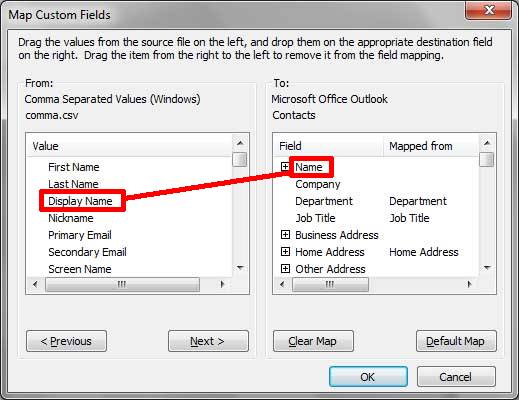









Ei niin helppo seurata,